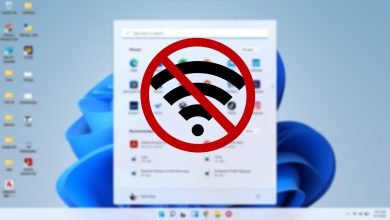بازیابی اطلاعات گوشی با اکانت گوگل
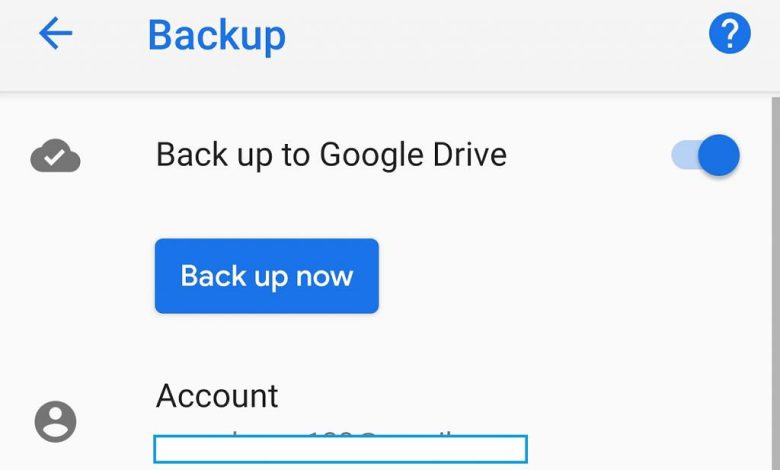
بازیابی اطلاعات گوشی با اکانت گوگل
چگونه در دستگاه های اندرویدی به پشتیبان گوگل دسترسی پیدا کنیم؟
گوشی های اندروید حالتی دارند که از طریق آن می توان محتوای تصاویر و سایر اطلاعات دستگاه را در سرویس ذخیره سازی ابری گوگل ذخیره کرد. هر زمان که نیاز داشته باشید می توانید به فایل پشتیبان Google دسترسی داشته باشید
گوگل پلتفرمی را در سیستم عامل اندروید ارائه کرده است که از طریق آن از فایل های دستگاه و اطلاعات کاربران نسخه پشتیبان تهیه می شود. این نسخه پشتیبان در حساب Google کاربر ذخیره می شود، بنابراین ما آن را Google Backup می نامیم. ممکن است علاقه مند به یادگیری نحوه دسترسی به Google Backup در دستگاه های Android باشید! در این مقاله توضیحات بیشتری در این زمینه در اختیار شما قرار می دهیم. در صورت داشتن مشکل یا سوال در رابطه با هر یک از بخش های توضیح داده شده، می توانید با تلفن های ذکر شده با متخصصین ما تماس گرفته و از آنها کمک بخواهید.
نحوه دسترسی به Google Backup در گوشی های اندرویدی
دسترسی به Google Backup در دستگاه های هوشمند اندرویدی آسان است. برای این کار مراحل زیر را دنبال کنید:
ابتدا به منوی اپلیکیشن دستگاه اندرویدی خود بروید و به دنبال نمادی بگردید که شبیه یک دایره رنگی است. این نماد با نام Photos در دسترس خواهد بود. توجه داشته باشید که این آیکون در برخی از گوشی های اندرویدی وجود ندارد و این قسمت به روش دیگری قابل دسترسی خواهد بود. اگر از این بخش بازدید می کنید، اما نمی توانید نماد مورد نظر را پیدا کنید، به احتمال زیاد این نماد در پوشه Google دستگاه شما پنهان است. اگر باز هم این بخش را پیدا نکردید، توصیه می کنیم با کارشناسان پشتیبانی موبایل تماس بگیرید و با ذکر نام دقیق دستگاه خود از آنها کمک بخواهید.
پس از ورود به تب Photos در دستگاه اندرویدی خود با محیطی مشابه تصویر بالا مواجه خواهید شد. سه نقطه افقی در بالا و سمت چپ تصویر خواهید دید. روی سه نقطه ضربه بزنید تا منوی Photos باز شود.
با انتخاب گزینه ذکر شده، لیستی مانند تصویر بالا ظاهر می شود. این لیست چندین گزینه را به شرح زیر ارائه می دهد:
گزینه Photos: با انتخاب این حالت به صفحه اصلی برنامه هدایت می شوید و لیستی از فیلم ها و تصاویر پشتیبان دستگاه شما نمایش داده می شود.
گزینه Stories: این گزینه به ویژگی GPS دستگاه اجازه می دهد تا فایل های ویدیویی شما را بر اساس مکان هایی که بوده اید تقسیم بندی کند.
گزینه Albums: با انتخاب این گزینه آلبوم تصاویر قبلی که دسته بندی کرده اید نمایش داده می شود. تفاوت اصلی این گزینه با گزینه Stories این است که در قسمت Albums گرافیک خاصی وجود نخواهد داشت و فقط آلبوم تصاویر را در دستگاه به ساده ترین شکل ممکن نمایش می دهد.
گزینه Auto Awesome: تصاویر موجود در قسمت Auto Awesome تصاویری هستند که گوگل به صورت خودکار برای نمایش بهینه سازی کرده است. تصاویر این قسمت عموماً از نظر رنگ، روشنایی و … دستخوش تغییراتی شده اند و فیلترهایی نیز به آنها اضافه شده است.
گزینه فیلم ها – با انتخاب این تب، لیستی از ویدیوهایی که قبلاً در دستگاه خود ضبط شده اند را مشاهده خواهید کرد.
گزینه Your photos: این قسمت عکس های صاحب حساب کاربری یا حساب وارد شده در دستگاه اندروید را نمایش می دهد. علاوه بر این تصاویری که سایر دوستان شما به گوگل پلاس ارسال کرده اند و نام شما بر روی آنها تگ شده است نیز در این قسمت نمایش داده می شود.
Device Section: این قسمت لیستی از تصاویر موجود در حافظه دستگاه را نمایش می دهد.
برگه سطل زباله: در این تب می توانید لیست تصاویر و ویدیوهایی را که قبلاً حذف کرده اید مشاهده کنید.
اگر متوجه شده باشید، سه آیکون در پایین صفحه وجود دارد. نماد سمت چپ برای ویرایش است. از نماد وسط برای اشتراک گذاری و از نماد سمت راست برای حذف موارد مورد نظر استفاده می شود. در صورت داشتن هرگونه سوال در مورد هر یک از قسمت های توضیح داده شده می توانید با شماره های پیوست شده با کارشناسان تماس حاصل فرمایید.